navigation system OPEL ASTRA K 2016 Handbok för infotainmentsystem
[x] Cancel search | Manufacturer: OPEL, Model Year: 2016, Model line: ASTRA K, Model: OPEL ASTRA K 2016Pages: 161, PDF Size: 2.96 MB
Page 52 of 161
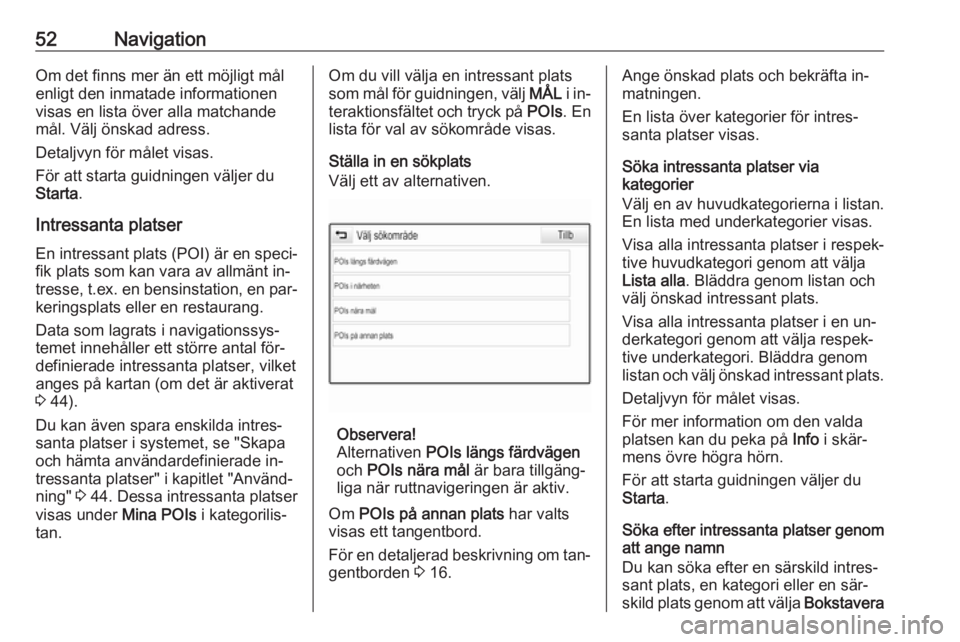
52NavigationOm det finns mer än ett möjligt mål
enligt den inmatade informationen
visas en lista över alla matchande
mål. Välj önskad adress.
Detaljvyn för målet visas.
För att starta guidningen väljer du
Starta .
Intressanta platser
En intressant plats (POI) är en speci‐
fik plats som kan vara av allmänt in‐
tresse, t.ex. en bensinstation, en par‐
keringsplats eller en restaurang.
Data som lagrats i navigationssys‐
temet innehåller ett större antal för‐
definierade intressanta platser, vilket
anges på kartan (om det är aktiverat
3 44).
Du kan även spara enskilda intres‐
santa platser i systemet, se "Skapa
och hämta användardefinierade in‐
tressanta platser" i kapitlet "Använd‐
ning" 3 44 . Dessa intressanta platser
visas under Mina POIs i kategorilis‐
tan.Om du vill välja en intressant plats som mål för guidningen, välj MÅL i in‐
teraktionsfältet och tryck på POIs. En
lista för val av sökområde visas.
Ställa in en sökplats
Välj ett av alternativen.
Observera!
Alternativen POIs längs färdvägen
och POIs nära mål är bara tillgäng‐
liga när ruttnavigeringen är aktiv.
Om POIs på annan plats har valts
visas ett tangentbord.
För en detaljerad beskrivning om tan‐
gentborden 3 16.
Ange önskad plats och bekräfta in‐
matningen.
En lista över kategorier för intres‐
santa platser visas.
Söka intressanta platser via
kategorier
Välj en av huvudkategorierna i listan.
En lista med underkategorier visas.
Visa alla intressanta platser i respek‐
tive huvudkategori genom att välja
Lista alla . Bläddra genom listan och
välj önskad intressant plats.
Visa alla intressanta platser i en un‐
derkategori genom att välja respek‐
tive underkategori. Bläddra genom
listan och välj önskad intressant plats.
Detaljvyn för målet visas.
För mer information om den valda
platsen kan du peka på Info i skär‐
mens övre högra hörn.
För att starta guidningen väljer du
Starta .
Söka efter intressanta platser genom
att ange namn
Du kan söka efter en särskild intres‐
sant plats, en kategori eller en sär‐
skild plats genom att välja Bokstavera
Page 55 of 161
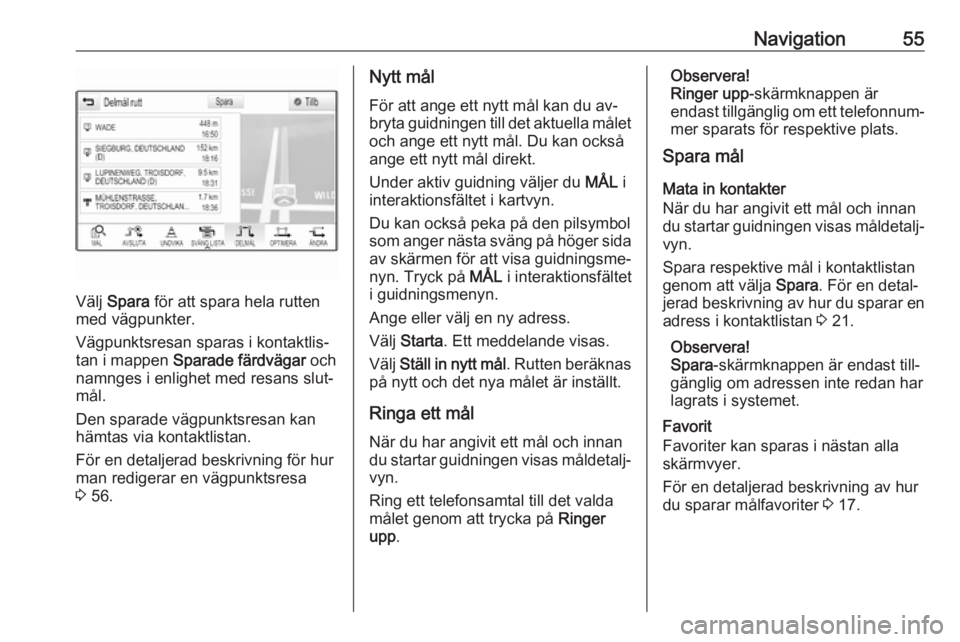
Navigation55
Välj Spara för att spara hela rutten
med vägpunkter.
Vägpunktsresan sparas i kontaktlis‐
tan i mappen Sparade färdvägar och
namnges i enlighet med resans slut‐
mål.
Den sparade vägpunktsresan kan
hämtas via kontaktlistan.
För en detaljerad beskrivning för hur
man redigerar en vägpunktsresa
3 56.
Nytt mål
För att ange ett nytt mål kan du av‐ bryta guidningen till det aktuella målet och ange ett nytt mål. Du kan också
ange ett nytt mål direkt.
Under aktiv guidning väljer du MÅL i
interaktionsfältet i kartvyn.
Du kan också peka på den pilsymbol som anger nästa sväng på höger sida av skärmen för att visa guidningsme‐
nyn. Tryck på MÅL i interaktionsfältet
i guidningsmenyn.
Ange eller välj en ny adress.
Välj Starta . Ett meddelande visas.
Välj Ställ in nytt mål . Rutten beräknas
på nytt och det nya målet är inställt.
Ringa ett mål
När du har angivit ett mål och innan du startar guidningen visas måldetalj‐ vyn.
Ring ett telefonsamtal till det valda
målet genom att trycka på Ringer
upp .Observera!
Ringer upp -skärmknappen är
endast tillgänglig om ett telefonnum‐
mer sparats för respektive plats.
Spara mål
Mata in kontakter
När du har angivit ett mål och innan du startar guidningen visas måldetalj‐ vyn.
Spara respektive mål i kontaktlistan genom att välja Spara. För en detal‐
jerad beskrivning av hur du sparar en
adress i kontaktlistan 3 21.
Observera!
Spara -skärmknappen är endast till‐
gänglig om adressen inte redan har
lagrats i systemet.
Favorit
Favoriter kan sparas i nästan alla
skärmvyer.
För en detaljerad beskrivning av hur
du sparar målfavoriter 3 17.
Page 56 of 161

56NavigationGuidning
Vägledning ges av navigationssys‐
temet via visuella instruktioner och
röstmeddelanden (röstvägledning).Visuella instruktioner
Visuella anvisningar visas på monito‐
rerna.Navigeringsröstkommandon
Navigeringsröstkommandon anger
vilken riktning du ska välja när du när‐
mar dig en korsning där du behöver
svänga.
För att aktivera röstkommandofunk‐
tionen och ställa in volymen, se "Rös‐ tinställningar för navigering" nedan.Starta och avbryta ruttnavigering
Starta ruttguidning
Starta guidning till ett nytt mål med
Starta i måluppgiftsvyn.
Starta guidning till det senast valda
målet med MENY i interaktionsfältet
och välj sedan Återuppta vägl. .
Guidning till det senast valda målet
startas om.
Avbryta ruttnavigering
För att avbryta guidningen kan du:
● Peka på x på navigationskarts‐
kärmen.
● Välja MENY i interaktionsfältet
och trycka på Ta bort rutt.
● Peka på den pilsymbol som anger nästa sväng på höger sidaav skärmen för att visa guidnings‐menyn (se guidningsmenyn
nedan).
Välj AVSLUTA i interaktionsfäl‐
tet.Navigationsröstinställningar
Ljudavstängning (mute)
För att tillfälligt stänga av ljudet på na‐
vigationsröstmeddelandena väljer du
y till vänster på kartbilden. Ikonen
ändras till z.
Välj z igen för att aktivera systemets
ljud igen.
Röstmeddelanden
Välj MENY i interaktionsfältet och välj
sedan Navigeringsröst preferenser
för att visa respektive undermeny.
Om Röst uppmaningar - På är inställt
läses röstmeddelanden upp av sys‐
temet under aktiv guidning.
Ställ in Röst uppmaningar - På eller
Röst uppmaningar - Av .
Om Av är inställt läses inga naviga‐
tionsröstmeddelanden upp av sys‐ temet.
Röstmeddelanden under
telefonsamtal
Välj MENY i interaktionsfältet och välj
sedan Navigeringsröst preferenser
för att visa respektive undermeny.
Välj Uppmaningar under samtal .
Page 57 of 161

Navigation57Om På väljs läses navigationsröst‐
meddelanden också upp under tele‐
fonsamtal.
Om Av väljs läses inga röstmedde‐
landen upp. Om Pip väljs hörs en ljud‐
signal i stället för meddelandet.
Ljudvolym
Justera volymen på röstmeddelan‐
dena genom att trycka på ─ eller w.
Information om trafikincidenter Trafiklista
Om du vill visa en lista över trafikinci‐
denter nära bilens nuvarande position trycker du på HOME och väljer sedan
TRAFIK .
Du kan också välja MENY i interak‐
tionsfältet och sedan välja Trafik för
att visa respektive undermeny. Välj
Visa nära händelser i trafiken .
Om guidning inte är aktiv visas listan
på följande sätt:
Om guidning är aktiv visas ytterligare två skärmknappar: Alla för en lista
som visar alla trafikincidenter och
Längs rutt för en lista som visar
endast trafikincidenter som påverkar
din aktuella rutt.
Som standard sorteras listan efter av‐ stånd från bilens position. Om du vill
sortera listan alfabetiskt väljer du
Sortera i den översta raden på
skärmen.
Tryck på ett av listobjekten för att visa
detaljerad information om respektive
trafikincident.
Observera!
Om du öppnade trafiklistan via
skärmknappen TRAFIK på starts‐
kärmen trycker du på w i det övre
vänstra hörnet av skärmen för att öppna menyn för trafikinställningar.
Trafikikoner på kartan
Om Visa ikoner på karta - På är inställt
visas ikoner för trafikhändelser runt
den aktuella platsen och längs rutten.
Ställ in Visa ikoner på karta - På eller
Visa ikoner på karta - Av .
Rutt vid olyckor
Den här undermenyn innehåller in‐
ställningar för hur systemet kan han‐
tera trafikhändelser före och under
guidning.
Välj Inställningar undvika trafikhinder
för att visa undermenyerna.
Om du vill undvika långsam trafik i all‐ mänhet, ställ i Undvik långsam trafik
på På.
Välj Automatiskt undvika trafik eller
Fråga mig innan undviker .
Typer av trafikhändelser
Välj Trafiktyper för att visa underme‐
nyerna.
Page 58 of 161
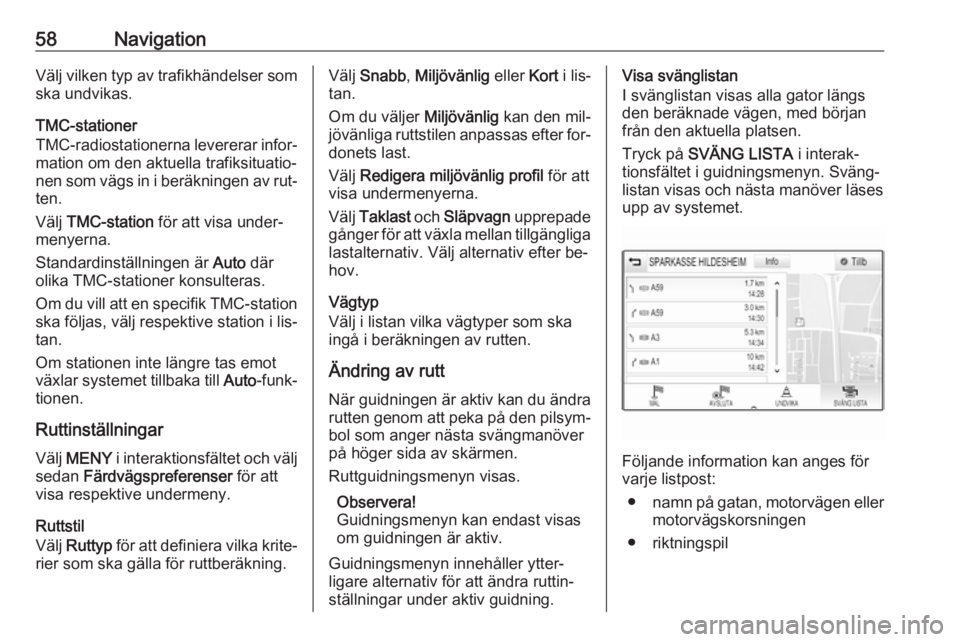
58NavigationVälj vilken typ av trafikhändelser somska undvikas.
TMC-stationer
TMC-radiostationerna levererar infor‐
mation om den aktuella trafiksituatio‐
nen som vägs in i beräkningen av rut‐ ten.
Välj TMC-station för att visa under‐
menyerna.
Standardinställningen är Auto där
olika TMC-stationer konsulteras.
Om du vill att en specifik TMC-station ska följas, välj respektive station i lis‐
tan.
Om stationen inte längre tas emot
växlar systemet tillbaka till Auto-funk‐
tionen.
Ruttinställningar Välj MENY i interaktionsfältet och välj
sedan Färdvägspreferenser för att
visa respektive undermeny.
Ruttstil
Välj Ruttyp för att definiera vilka krite‐
rier som ska gälla för ruttberäkning.Välj Snabb , Miljövänlig eller Kort i lis‐
tan.
Om du väljer Miljövänlig kan den mil‐
jövänliga ruttstilen anpassas efter for‐ donets last.
Välj Redigera miljövänlig profil för att
visa undermenyerna.
Välj Taklast och Släpvagn upprepade
gånger för att växla mellan tillgängliga
lastalternativ. Välj alternativ efter be‐
hov.
Vägtyp
Välj i listan vilka vägtyper som ska ingå i beräkningen av rutten.
Ändring av rutt
När guidningen är aktiv kan du ändra rutten genom att peka på den pilsym‐
bol som anger nästa svängmanöver
på höger sida av skärmen.
Ruttguidningsmenyn visas.
Observera!
Guidningsmenyn kan endast visas
om guidningen är aktiv.
Guidningsmenyn innehåller ytter‐ ligare alternativ för att ändra ruttin‐
ställningar under aktiv guidning.Visa svänglistan
I svänglistan visas alla gator längs den beräknade vägen, med början
från den aktuella platsen.
Tryck på SVÄNG LISTA i interak‐
tionsfältet i guidningsmenyn. Sväng‐
listan visas och nästa manöver läses
upp av systemet.
Följande information kan anges för
varje listpost:
● namn på gatan, motorvägen eller
motorvägskorsningen
● riktningspil
Page 59 of 161
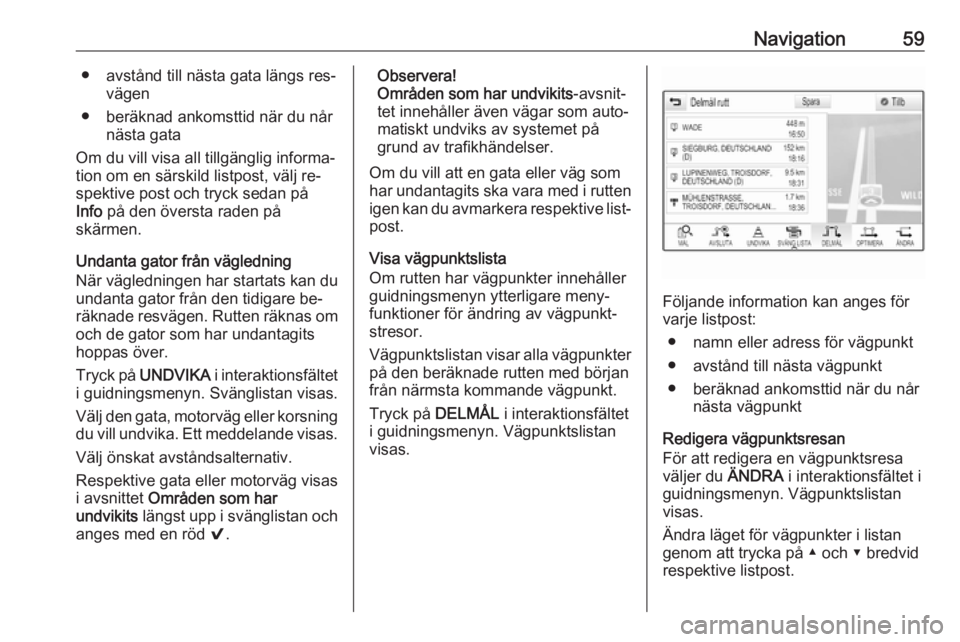
Navigation59● avstånd till nästa gata längs res‐vägen
● beräknad ankomsttid när du når nästa gata
Om du vill visa all tillgänglig informa‐
tion om en särskild listpost, välj re‐
spektive post och tryck sedan på
Info på den översta raden på
skärmen.
Undanta gator från vägledning
När vägledningen har startats kan du
undanta gator från den tidigare be‐
räknade resvägen. Rutten räknas om
och de gator som har undantagits
hoppas över.
Tryck på UNDVIKA i interaktionsfältet
i guidningsmenyn. Svänglistan visas.
Välj den gata, motorväg eller korsning
du vill undvika. Ett meddelande visas.
Välj önskat avståndsalternativ.
Respektive gata eller motorväg visas
i avsnittet Områden som har
undvikits längst upp i svänglistan och
anges med en röd 9.Observera!
Områden som har undvikits -avsnit‐
tet innehåller även vägar som auto‐
matiskt undviks av systemet på
grund av trafikhändelser.
Om du vill att en gata eller väg som
har undantagits ska vara med i rutten igen kan du avmarkera respektive list‐post.
Visa vägpunktslista
Om rutten har vägpunkter innehåller
guidningsmenyn ytterligare meny‐
funktioner för ändring av vägpunkt‐
stresor.
Vägpunktslistan visar alla vägpunkter
på den beräknade rutten med början
från närmsta kommande vägpunkt.
Tryck på DELMÅL i interaktionsfältet
i guidningsmenyn. Vägpunktslistan
visas.
Följande information kan anges för
varje listpost:
● namn eller adress för vägpunkt
● avstånd till nästa vägpunkt
● beräknad ankomsttid när du når nästa vägpunkt
Redigera vägpunktsresan
För att redigera en vägpunktsresa
väljer du ÄNDRA i interaktionsfältet i
guidningsmenyn. Vägpunktslistan
visas.
Ändra läget för vägpunkter i listan
genom att trycka på ▲ och ▼ bredvid
respektive listpost.
Page 78 of 161

78Vanliga frågor?Var sparas favoriterna och hur kan
jag hämta dem?
! Favoriterna sparas i favoritlistan.
Hämta en favorit genom att trycka
på respektive skärmknapp i favori‐
traden. På vissa skärmar döljs fa‐
voritlisten för att utöka vyn över hu‐
vudinnehållet. På dessa skärmar
trycker du på n nere till höger på
skärmen eller drar interaktionsfäl‐ tet uppåt med ett finger.
Detaljerad beskrivning 3 17.
Navigation? När du har angivit en måladress
visas ett felmeddelande. Vad gör
jag för fel?
! Vid fullständig adressinmatning
förväntar sig navigationssystemet
en viss inmatningsordning. Be‐
roende på i vilket land den inma‐
tade adressen finns, kan en annan inmatningsordning gälla. Lägg tull
landsnamnet i slutet av inmat‐
ningen om ett mål i ett annat land
har angivits.
Detaljerad beskrivning 3 50.? Hur avbryter jag aktiv guidning?
! Välj
MENY i interaktionsfältet och
välj sedan Ta bort rutt för att av‐
bryta ruttguidningen.
Detaljerad beskrivning 3 56.
Audio? Hur ändrar jag ljudkällan?
! Genom att trycka upprepade
gånger på RADIO kan du växla
mellan alla tillgängliga radiokällor
(AM/FM/DAB). Genom att trycka
på MEDIA flera gånger kan du
bläddra bland alla tillgängliga me‐
diakällor (USB, iPod, Bluetooth-
ljud, CD, AUX).
Detaljerad beskrivning för radio
3 30, CD 3 35, externa enheter
3 38.? Hur kan jag bläddra bland radio‐
stationer eller mediamusik?
! För att bläddra bland radiostatio‐
ner eller mediamusik, som spellis‐
tor eller album, välj SÖKA på ljud‐
skärmen.Detaljerad beskrivning för radio
3 30, CD 3 36, externa enheter
3 39.
Övrigt? Hur kan jag förbättra taligenkän‐
ningens prestanda?
! Taligenkänningen är utformad för
att förstå naturligt uttalade röst‐
kommandon. Vänta på pipsigna‐
len och tala efter den. Försök att
tala naturligt, inte för snabbt eller
för högt.
Detaljerad beskrivning 3 61.? Hur kan jag förbättra pekskärmens
prestanda?
! Pekskärmen är tryckkänslig. Sär‐
skilt vid dragrörelser är det viktigt
att tillföra ordentligt tryck med fing‐
ret.
Detaljerad beskrivning 3 13.
Page 80 of 161
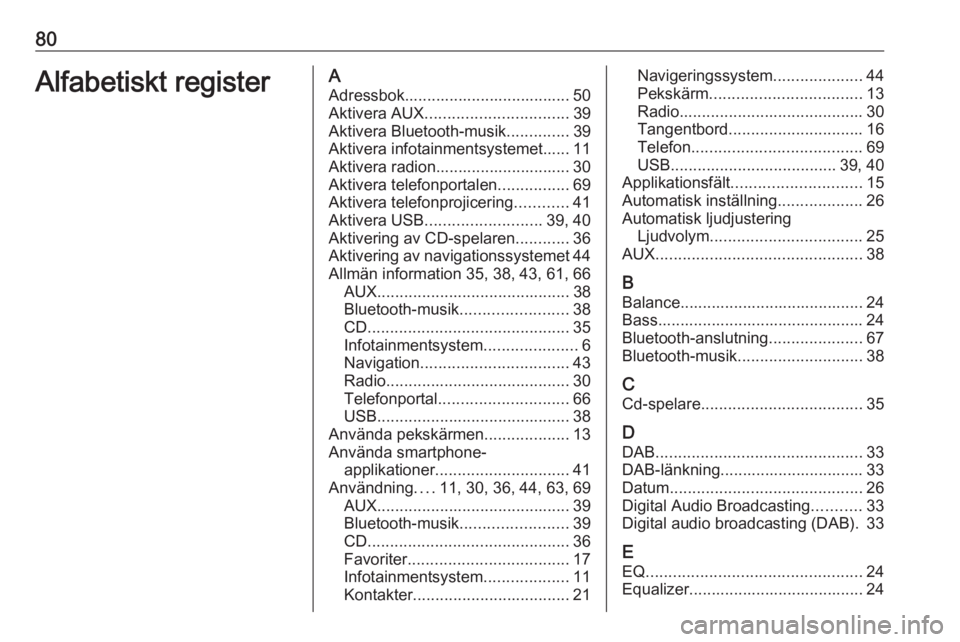
80Alfabetiskt registerAAdressbok..................................... 50
Aktivera AUX ................................ 39
Aktivera Bluetooth-musik ..............39
Aktivera infotainmentsystemet...... 11
Aktivera radion.............................. 30
Aktivera telefonportalen ................69
Aktivera telefonprojicering ............41
Aktivera USB .......................... 39, 40
Aktivering av CD-spelaren ............36
Aktivering av navigationssystemet 44
Allmän information 35, 38, 43, 61, 66 AUX ........................................... 38
Bluetooth-musik ........................38
CD ............................................. 35
Infotainmentsystem .....................6
Navigation ................................. 43
Radio ......................................... 30
Telefonportal ............................. 66
USB ........................................... 38
Använda pekskärmen ...................13
Använda smartphone- applikationer .............................. 41
Användning ....11, 30, 36, 44, 63, 69
AUX ........................................... 39
Bluetooth-musik ........................39
CD ............................................. 36
Favoriter .................................... 17
Infotainmentsystem ...................11
Kontakter ................................... 21Navigeringssystem....................44
Pekskärm .................................. 13
Radio ......................................... 30
Tangentbord .............................. 16
Telefon ...................................... 69
USB ..................................... 39, 40
Applikationsfält ............................. 15
Automatisk inställning ...................26
Automatisk ljudjustering Ljudvolym .................................. 25
AUX .............................................. 38
B Balance......................................... 24
Bass.............................................. 24 Bluetooth-anslutning .....................67
Bluetooth-musik ............................ 38
C
Cd-spelare .................................... 35
D DAB .............................................. 33
DAB-länkning................................ 33
Datum ........................................... 26
Digital Audio Broadcasting ...........33
Digital audio broadcasting (DAB). 33
E
EQ ................................................ 24
Equalizer....................................... 24
Page 81 of 161
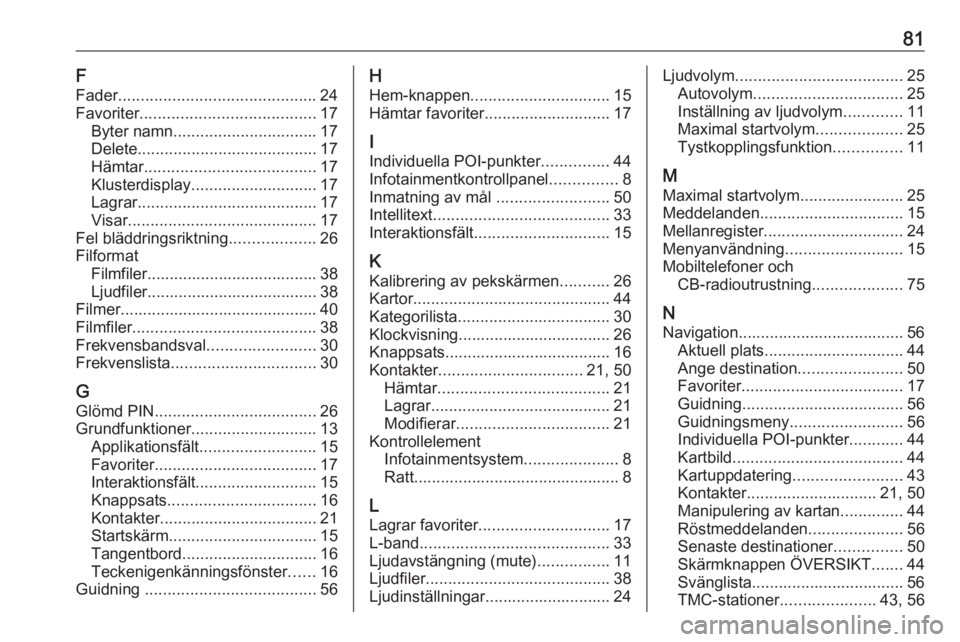
81F
Fader ............................................ 24
Favoriter ....................................... 17
Byter namn ................................ 17
Delete ........................................ 17
Hämtar ...................................... 17
Klusterdisplay ............................ 17
Lagrar ........................................ 17
Visar .......................................... 17
Fel bläddringsriktning ...................26
Filformat Filmfiler...................................... 38
Ljudfiler...................................... 38
Filmer............................................ 40
Filmfiler ......................................... 38
Frekvensbandsval ........................30
Frekvenslista ................................ 30
G Glömd PIN .................................... 26
Grundfunktioner ............................ 13
Applikationsfält .......................... 15
Favoriter .................................... 17
Interaktionsfält ........................... 15
Knappsats ................................. 16
Kontakter ................................... 21
Startskärm ................................. 15
Tangentbord .............................. 16
Teckenigenkänningsfönster ......16
Guidning ...................................... 56H
Hem-knappen ............................... 15
Hämtar favoriter ............................ 17
I
Individuella POI-punkter ...............44
Infotainmentkontrollpanel ...............8
Inmatning av mål .........................50
Intellitext ....................................... 33
Interaktionsfält .............................. 15
K
Kalibrering av pekskärmen ...........26
Kartor ............................................ 44
Kategorilista .................................. 30
Klockvisning.................................. 26
Knappsats..................................... 16 Kontakter ................................ 21, 50
Hämtar ...................................... 21
Lagrar ........................................ 21
Modifierar .................................. 21
Kontrollelement Infotainmentsystem .....................8
Ratt.............................................. 8
L Lagrar favoriter ............................. 17
L-band .......................................... 33
Ljudavstängning (mute) ................11
Ljudfiler ......................................... 38
Ljudinställningar............................ 24Ljudvolym ..................................... 25
Autovolym ................................. 25
Inställning av ljudvolym .............11
Maximal startvolym ...................25
Tystkopplingsfunktion ...............11
M
Maximal startvolym .......................25
Meddelanden ................................ 15
Mellanregister ............................... 24
Menyanvändning ..........................15
Mobiltelefoner och CB-radioutrustning ....................75
N
Navigation..................................... 56 Aktuell plats ............................... 44
Ange destination .......................50
Favoriter .................................... 17
Guidning .................................... 56
Guidningsmeny ......................... 56
Individuella POI-punkter ............44
Kartbild ...................................... 44
Kartuppdatering ........................ 43
Kontakter ............................. 21, 50
Manipulering av kartan ..............44
Röstmeddelanden .....................56
Senaste destinationer ...............50
Skärmknappen ÖVERSIKT .......44
Svänglista.................................. 56
TMC-stationer .....................43, 56